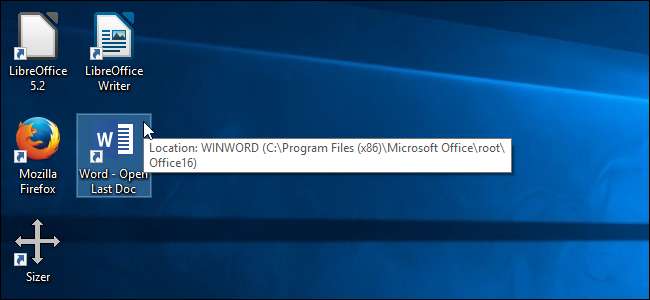
Jeśli pracujesz nad długim dokumentem w programie Word, prawdopodobnie będziesz go często otwierać, dopóki nie zostanie ukończony. Zamiast otwierać program Word na ekranie startowym, a następnie otwierać plik, możesz automatycznie otworzyć go w ostatnim dokumencie, nad którym pracowałeś.
Można to zrobić na dwa sposoby i pokażemy obie.
Opcja pierwsza: utwórz specjalny skrót
Pierwszą opcją jest utworzenie oddzielnego skrótu ze specjalnym przełącznikiem, który otworzy ostatni dokument otwarty w programie Word. Za każdym razem, gdy użyjesz tego skrótu, otworzy Worda w najnowszym dokumencie.
Aby rozpocząć, musimy utworzyć skrót do programu Word. Przejdź do jednego z następujących katalogów, w zależności od której wersji pakietu Office używasz .
Słowo 2013:
C: \ Program Files (x86) \ Microsoft Office \ root \ Office15 \ WINWORD.EXE
Słowo 2016:
C: \ Program Files (x86) \ Microsoft Office \ root \ Office16 \ WINWORD.EXE
UWAGA: Użyj
Pliki programów (x86)
w ścieżce, jeśli używasz 32-bitowej wersji programu Word w 64-bitowym systemie operacyjnym. W przeciwnym razie użyj
Pliki programów
zamiast.
Kliknij prawym przyciskiem myszy plik WINWORD.EXE i przejdź do Wyślij do> Pulpit (utwórz skrót).
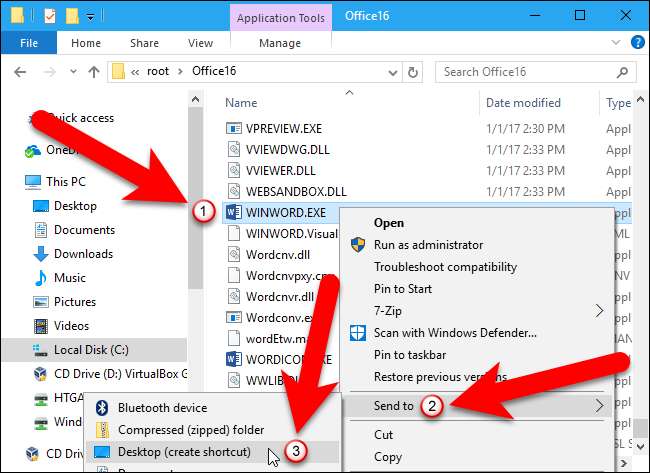
Kliknij prawym przyciskiem myszy nowy skrót i wybierz Właściwości.
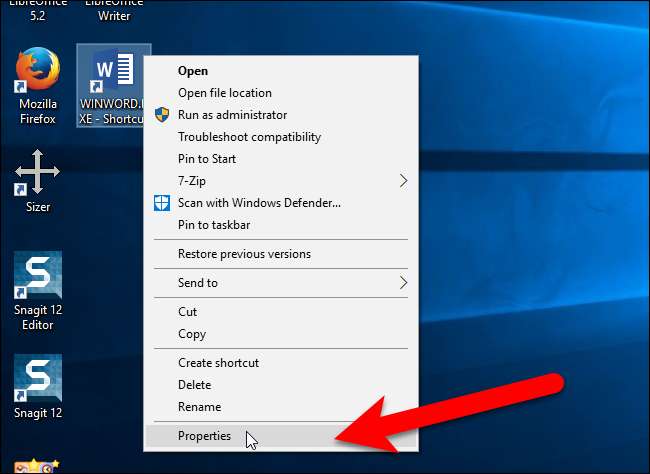
W polu edycji Cel umieść kursor za aktualnie tam ścieżką (zachowując cudzysłowy) i wprowadź spację, a następnie:
/ mfile1
Kliknij „OK”, aby zapisać zmianę.

Zmień tytuł skrótu, aby wskazać, że otworzy on ostatnio otwarty dokument.
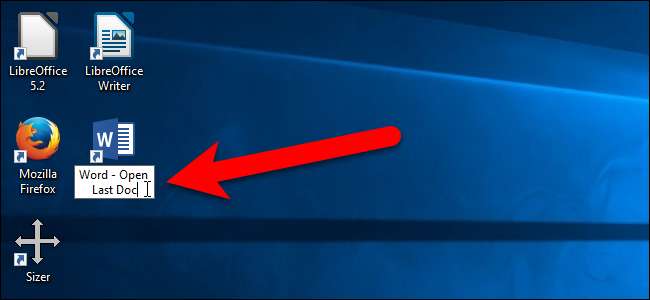
Odtąd możesz dwukrotnie kliknąć ten skrót, aby otworzyć najnowszy dokument, cokolwiek by to nie było.
Opcja druga: użyj okna dialogowego Uruchom lub pola wyszukiwania / Cortana
Może nie chcesz dodawać kolejnego skrótu do swojego pulpitu. W takim przypadku możesz otworzyć najnowszy dokument w programie Word za pomocą pola Wyszukaj / Cortana lub okna dialogowego Uruchom. Aby użyć pola Wyszukaj / Cortana, kliknij ikonę wyszukiwania Cortana na pasku zadań (lub ikonę wyszukiwania, jeśli wyłączona Cortana ) i wpisz w polu:
winword.exe / mfile1
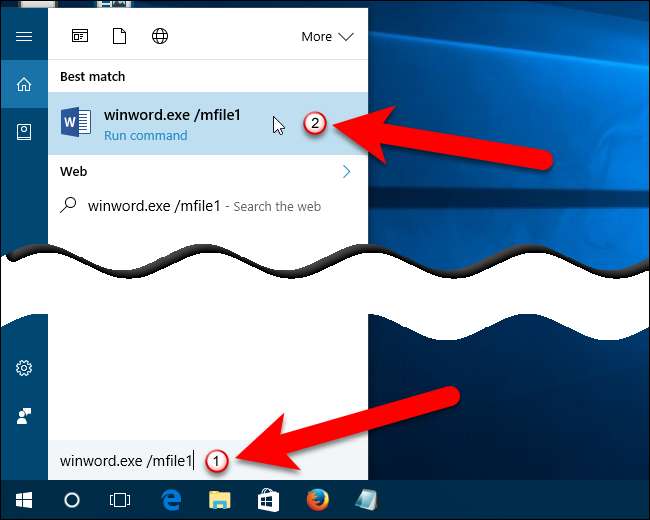
Aby użyć okna dialogowego Uruchom do otwarcia najnowszego dokumentu w programie Word, naciśnij klawisz Windows + R i wprowadź to samo polecenie (
winword.exe / mfile1
) w polu Otwórz. Następnie kliknij „OK”.
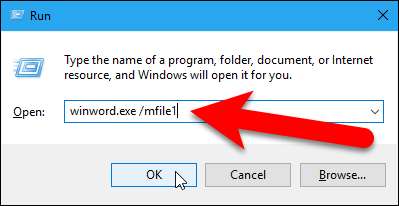
Aby automatycznie otwierać inne dokumenty na liście MRU (ostatnio używane), użyj innego numeru po
/ mfile
w polu edycji Cel lub w poleceniu wprowadzonym w polu Wyszukaj / Cortana lub w oknie dialogowym Uruchom. Na przykład, aby otworzyć przedostatni używany plik, dodaj
/ mfile2
zamiast
/ mfile1
.







